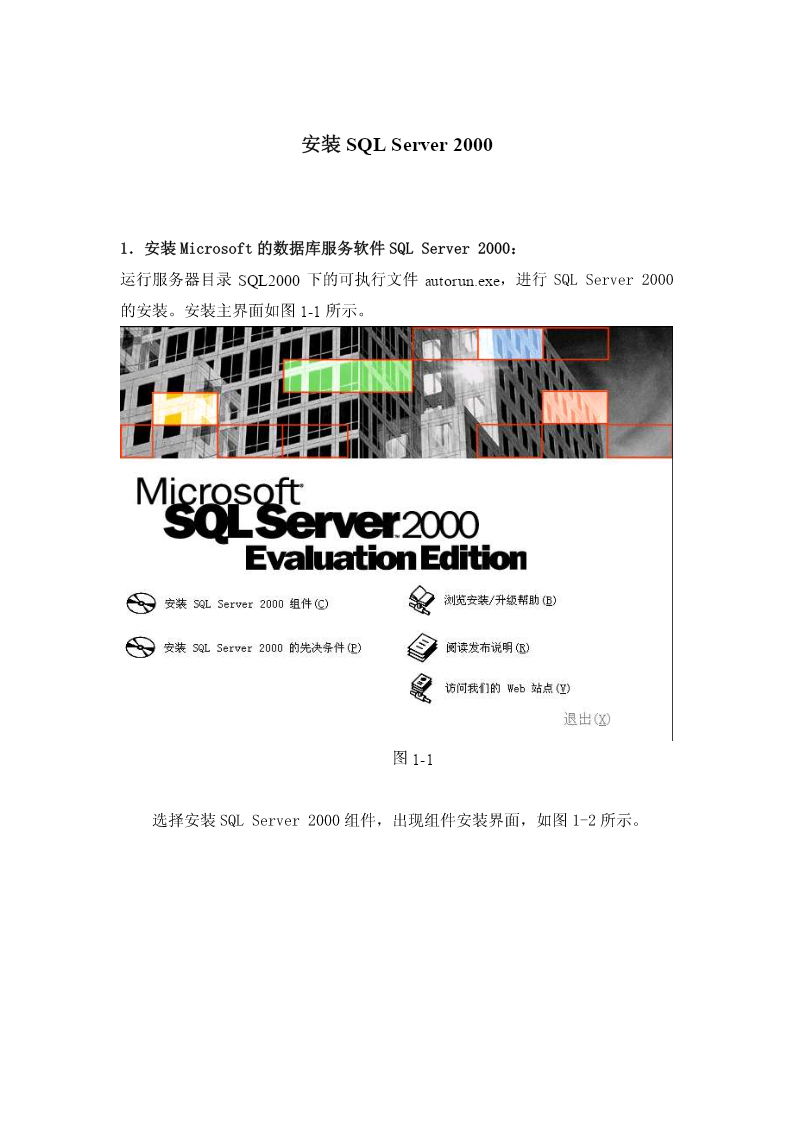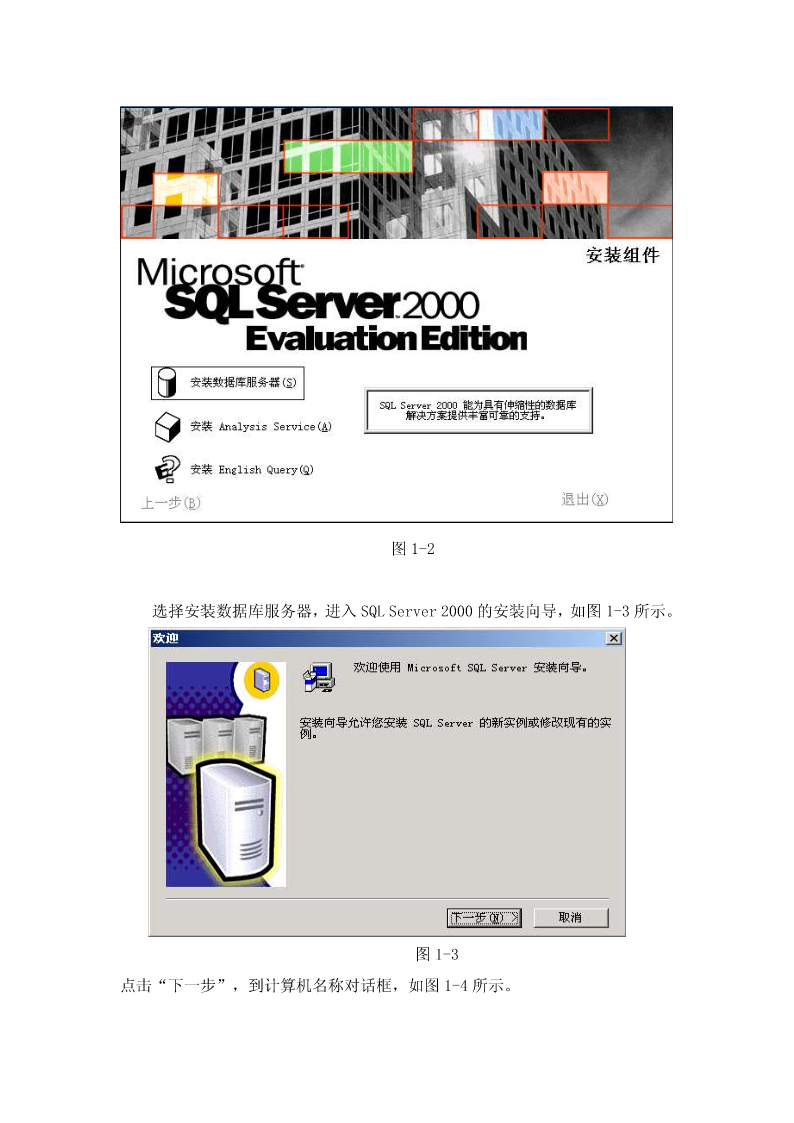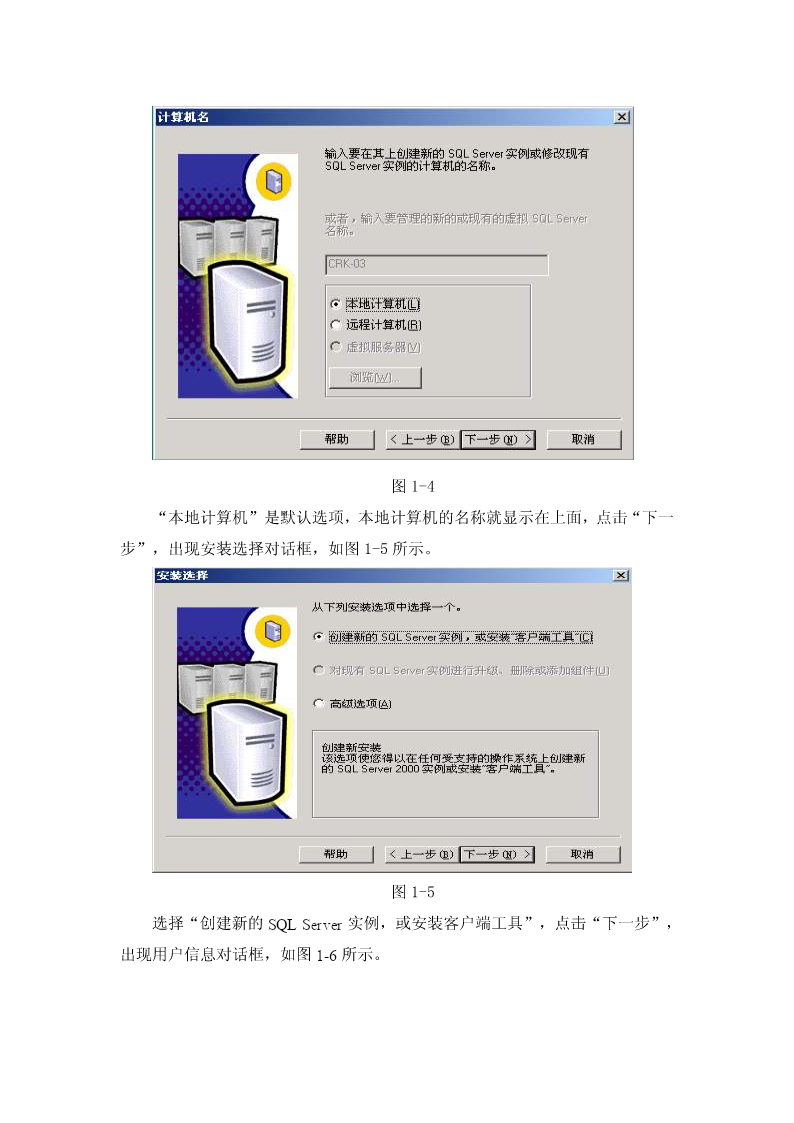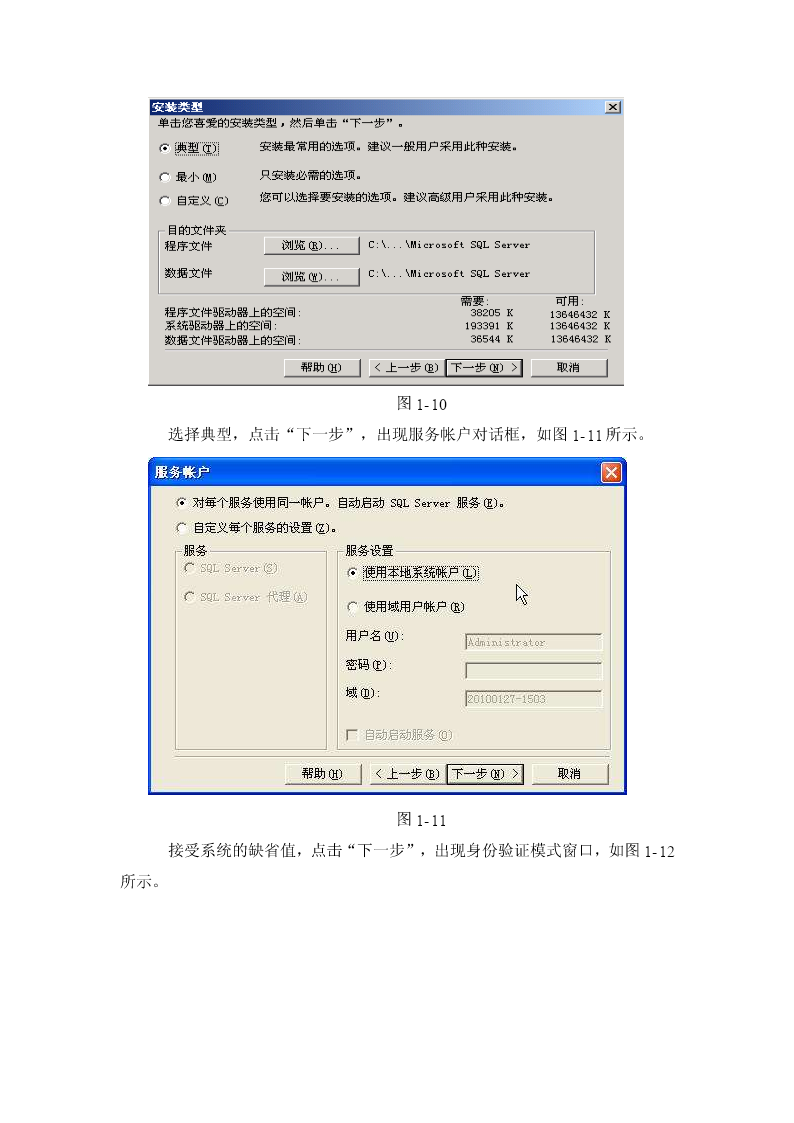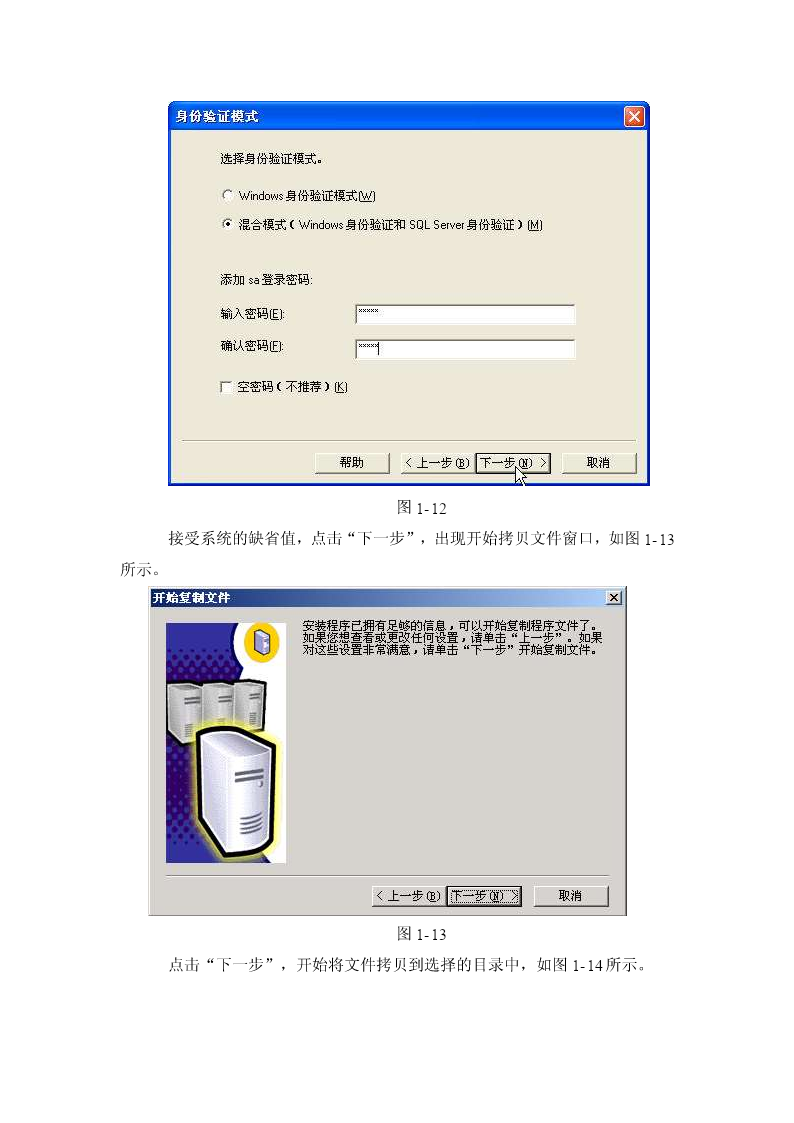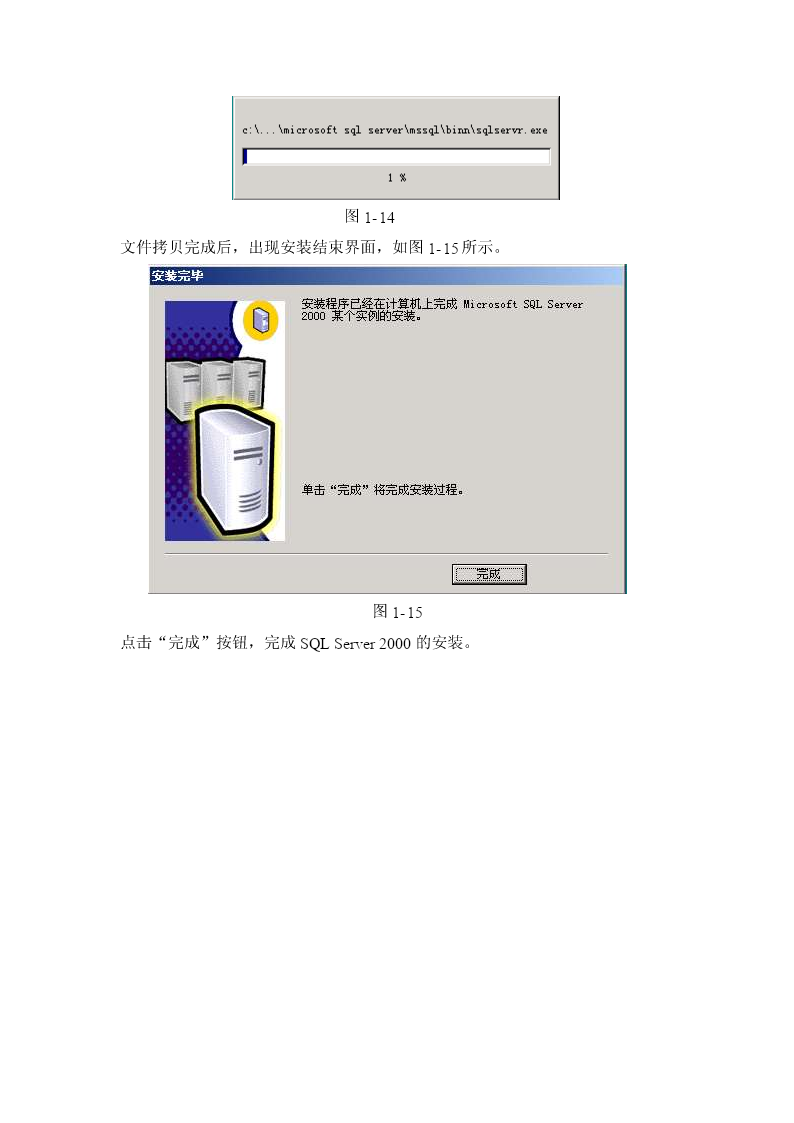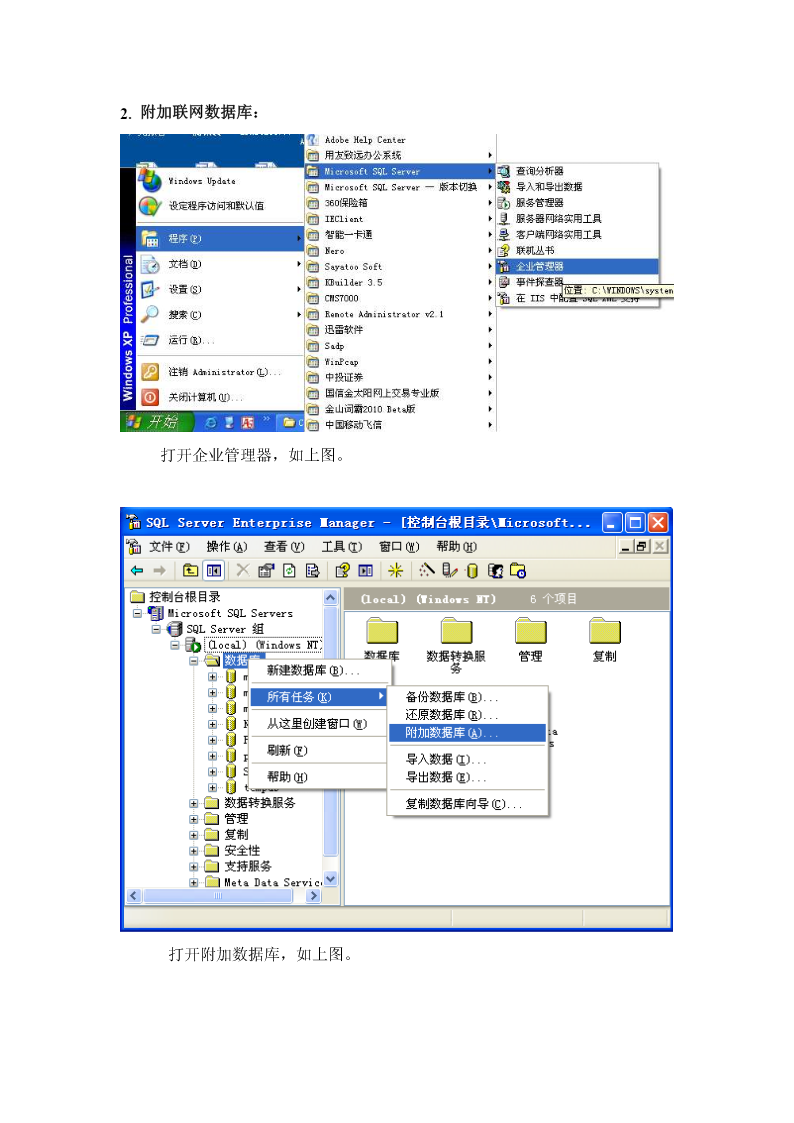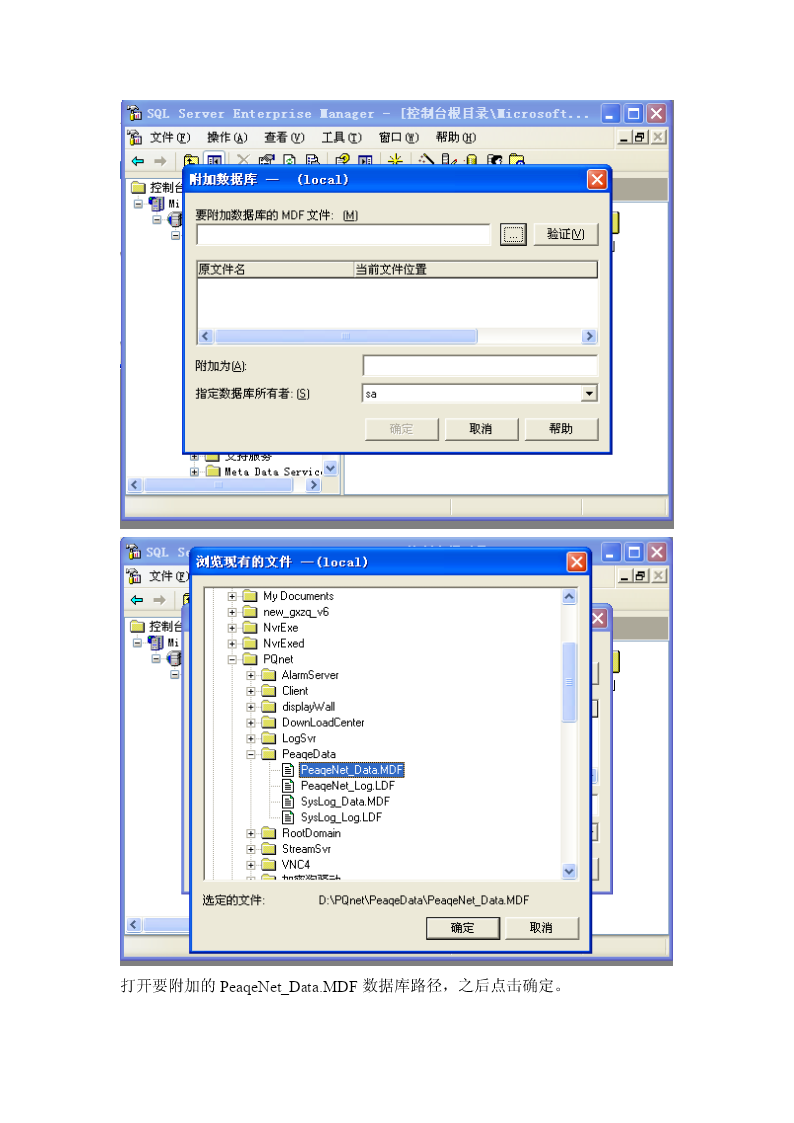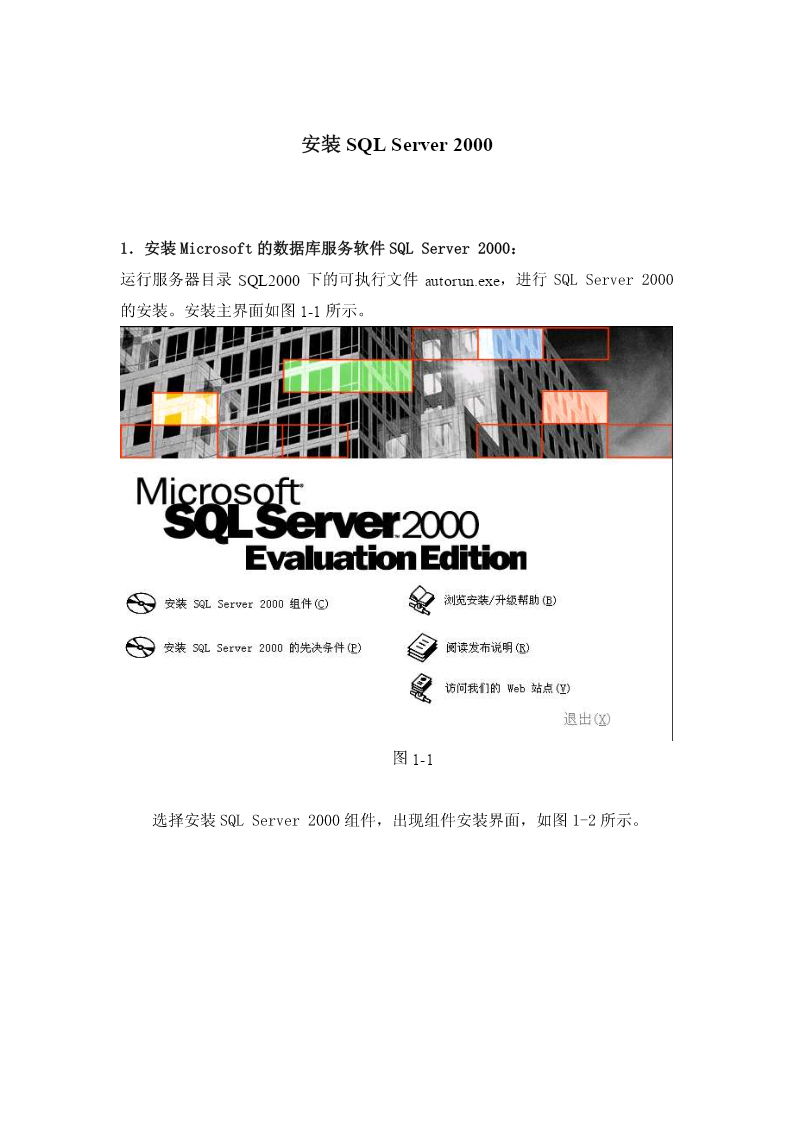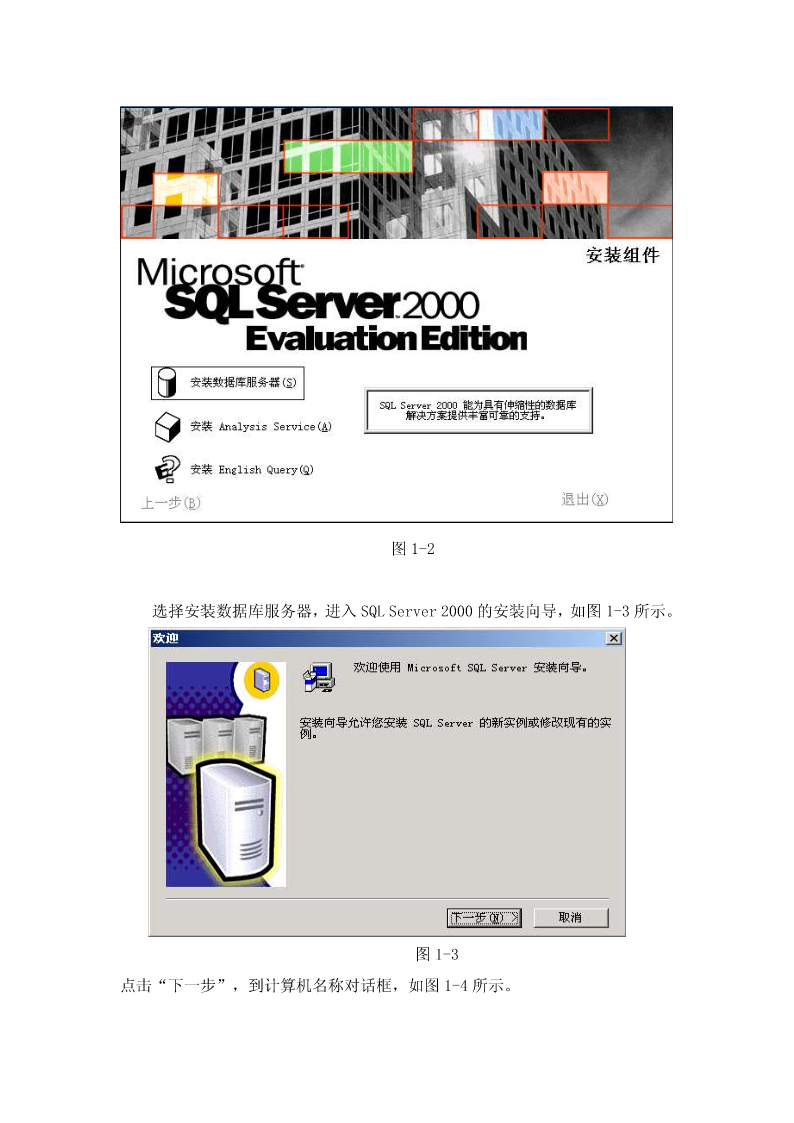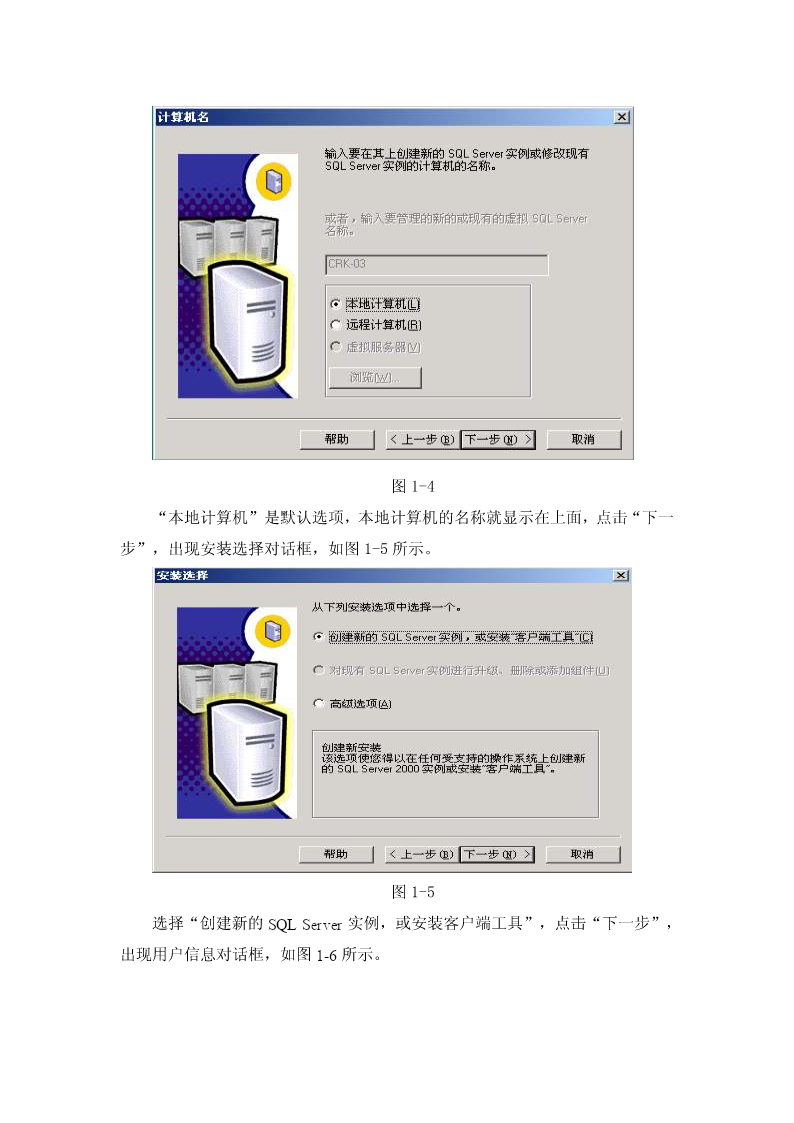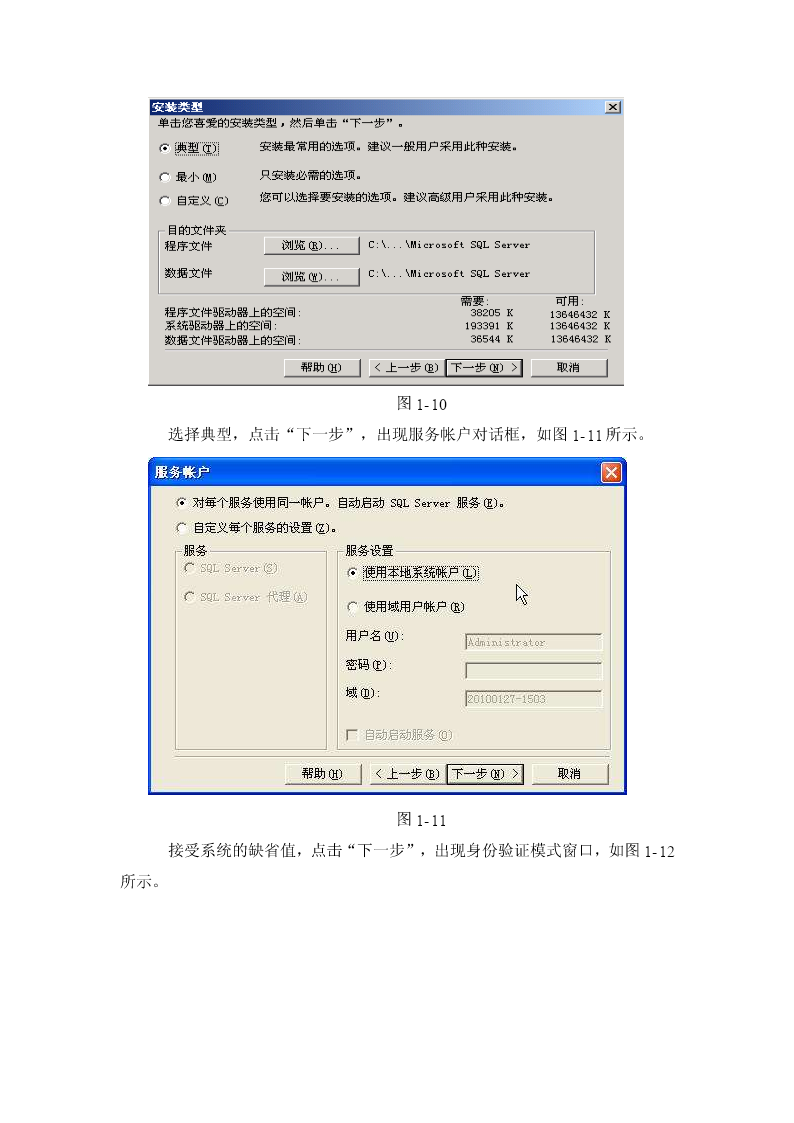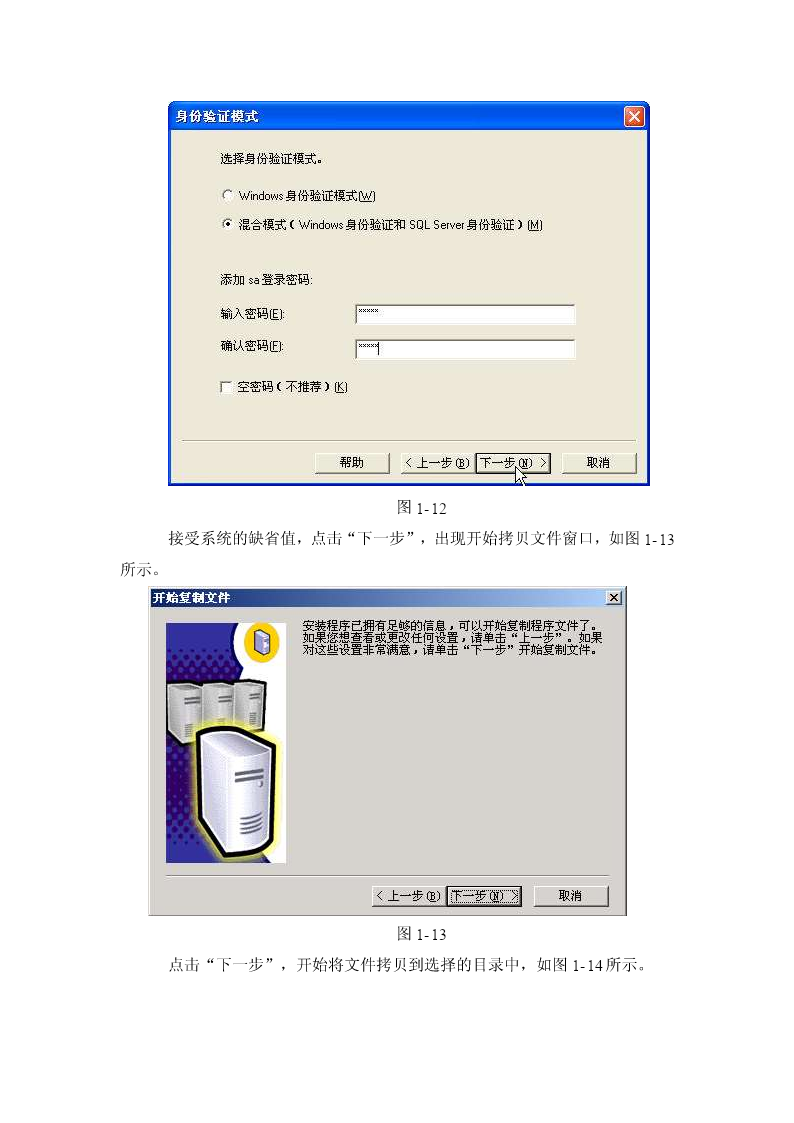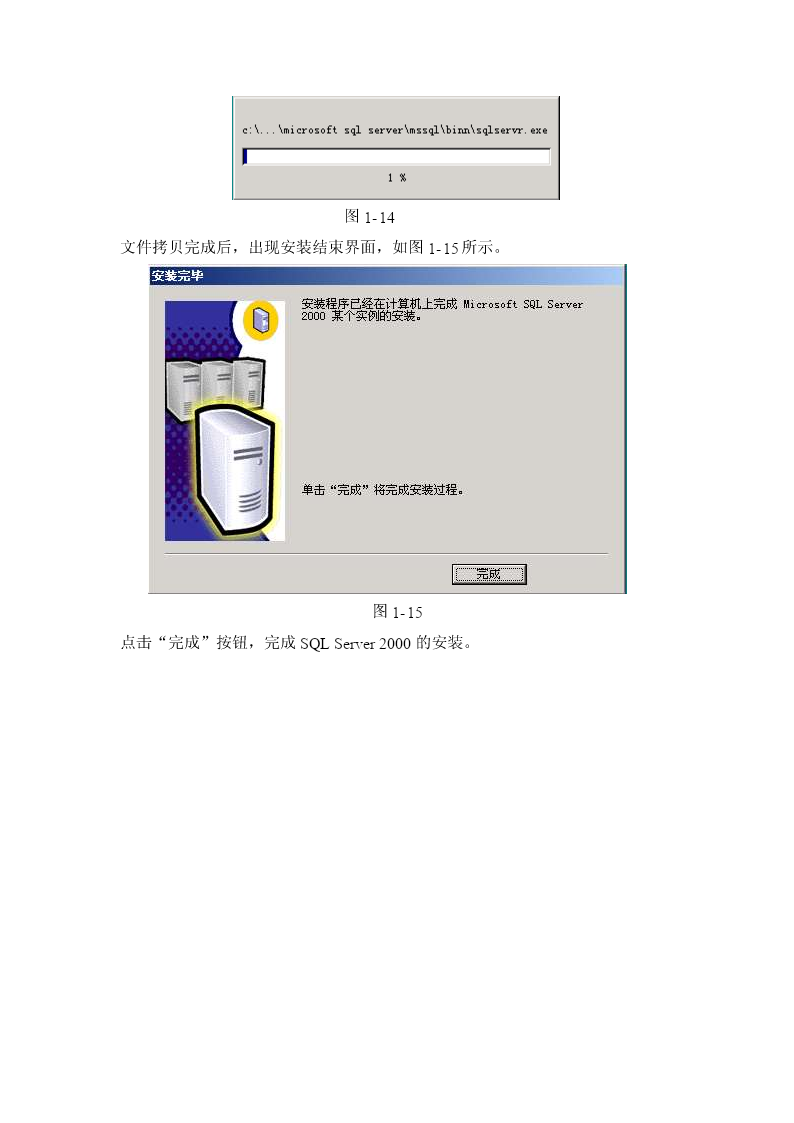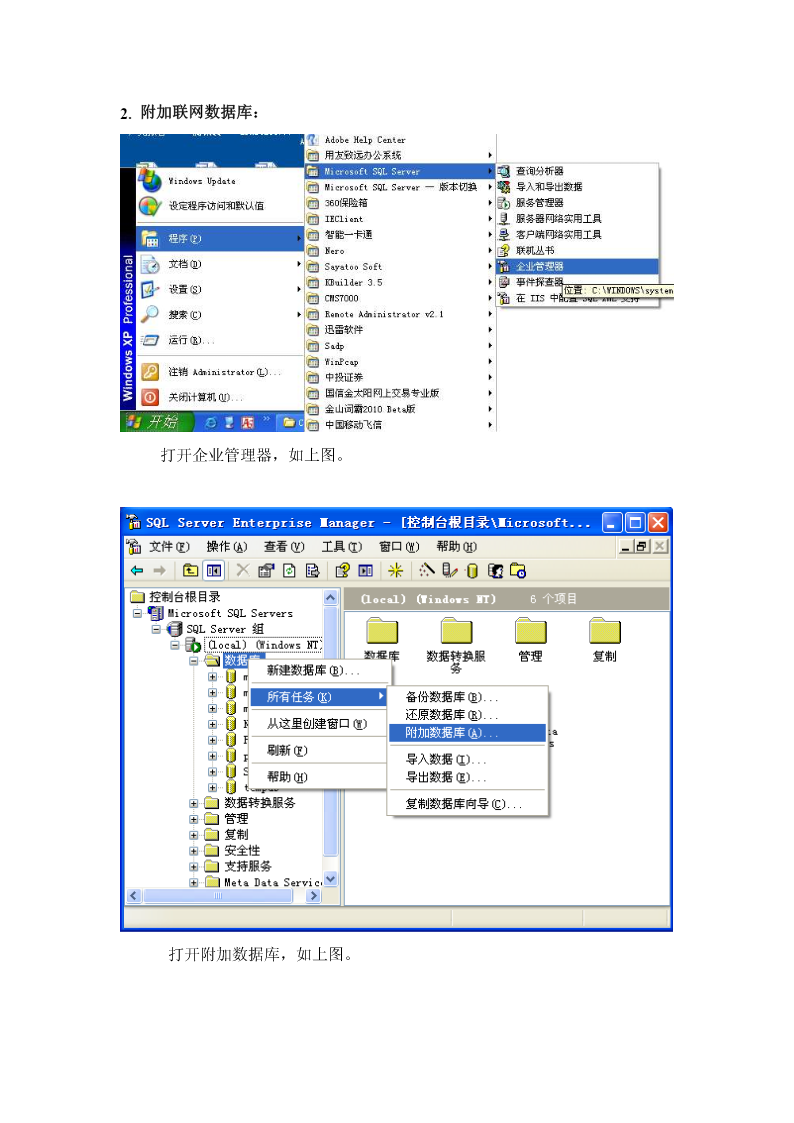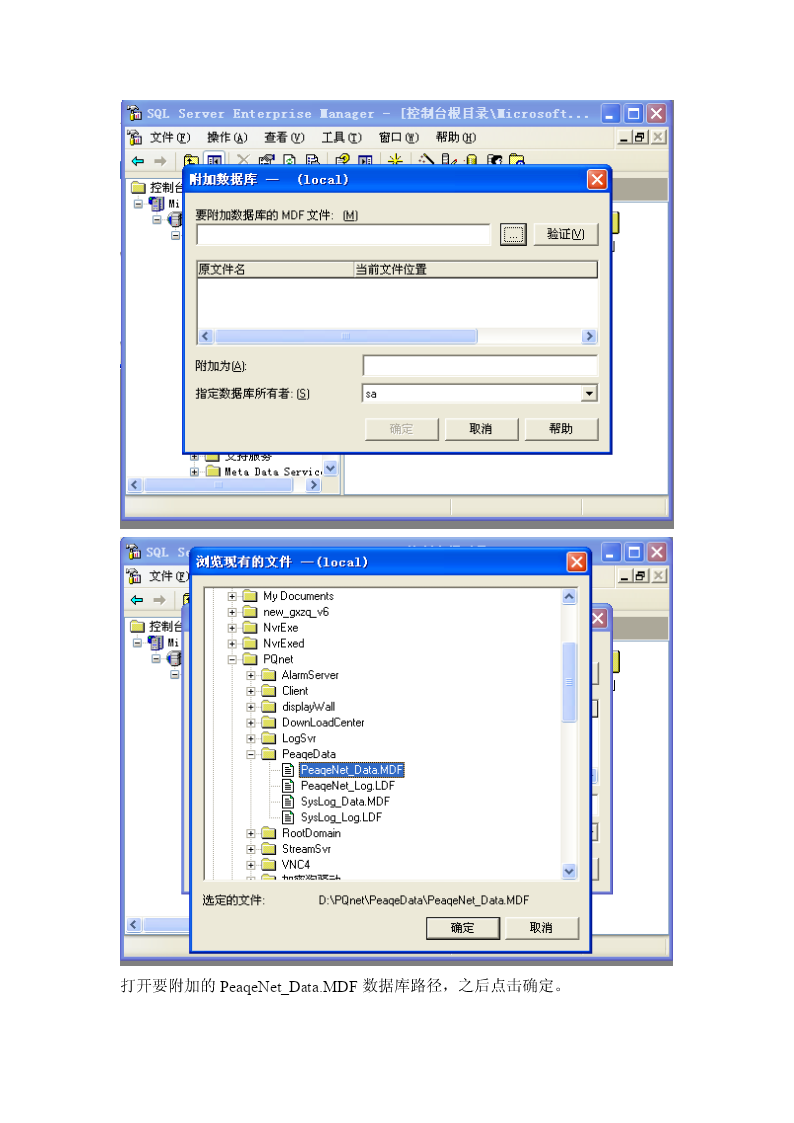如果您无法下载资料,请参考说明:
1、部分资料下载需要金币,请确保您的账户上有足够的金币
2、已购买过的文档,再次下载不重复扣费
3、资料包下载后请先用软件解压,在使用对应软件打开
安装SQLServer20001.安装Microsoft的数据库服务软件SQLServer2000:运行服务器目录SQL2000下的可执行文件autorun.exe,进行SQLServer2000的安装。安装主界面如图1-1所示。图1-1选择安装SQLServer2000组件,出现组件安装界面,如图1-2所示。图1-2选择安装数据库服务器,进入SQLServer2000的安装向导,如图1-3所示。图1-3点击“下一步”,到计算机名称对话框,如图1-4所示。图1-4“本地计算机”是默认选项,本地计算机的名称就显示在上面,点击“下一步”,出现安装选择对话框,如图1-5所示。图1-5选择“创建新的SQLServer实例,或安装客户端工具”,点击“下一步”,出现用户信息对话框,如图1-6所示。图1-6输入姓名和公司名称后,点击“下一步”,出现软件许可协议,如图1-7所示。图1-7点“是”按钮,出现安装定义对话框,如图1-8所示。图1-8选择“服务器和客户端工具”,点击下一步,出现实例名对话框,如图1-9所示。图1-9系统提供了“默认”复选框,点击下一步,出现安装类型选择框,如图1-10所示。图1-10选择典型,点击“下一步”,出现服务帐户对话框,如图1-11所示。图1-11接受系统的缺省值,点击“下一步”,出现身份验证模式窗口,如图1-12所示。图1-12接受系统的缺省值,点击“下一步”,出现开始拷贝文件窗口,如图1-13所示。图1-13点击“下一步”,开始将文件拷贝到选择的目录中,如图1-14所示。图1-14文件拷贝完成后,出现安装结束界面,如图1-15所示。图1-15点击“完成”按钮,完成SQLServer2000的安装。2.附加联网数据库:打开企业管理器,如上图。打开附加数据库,如上图。打开要附加的PeaqeNet_Data.MDF数据库路径,之后点击确定。按照以上步骤,把日志数据库也附加到数据库里面去。附加日志数据库,如上图,选择好数据库后,点击确定。数据库附加完成。